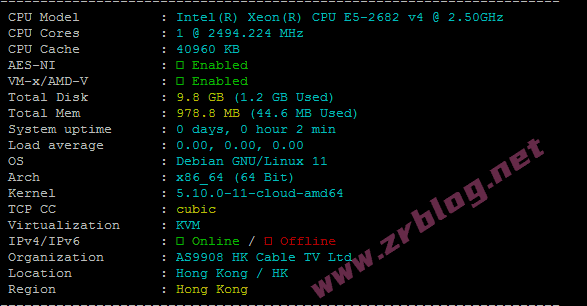这篇文章的标题中我没有加上免费二字,实际上这个管理面板开发出来初期是商业面板,由插波(Caboo)开发的,像极了Linode的管理界面,这几天在群看到imnpc秀了几次,手痒也想再来玩玩,顺便分享下过程。关于Caboo其人,我并不熟悉,那是一个传说吧。。。关于这个面板,版权属他,因近2年未有更新及停止开发,我在此发布,若有侵犯权利请及时与我联络处理。
面板环境
此系统需PHP(5.3.*~)+MySQL支持,可安装于虚拟主机上,也可以直接装在VPS上;
此系统可管理多台基于LNMP环境的节点(VPS或者服务器);
此系统可添加支付宝用于销售;
本文我是直接将系统安装在一台VPS上,并管理该机器,安装环境军哥LNMP一键包,组件PHP5.3.*+MySQL5.5.*+Pureftpd(必需)。
LNMP环境安装
关于LNMP的安装,大家可以直接在军哥网站参考教程:http://lnmp.org/install.html
需要留意的是Pureftpd为必须组件,在PHP5.3下需打补丁(军哥网站有说明):http://lnmp.org/faq/fix-pureftpd-bug-mysql-55.html
LNMP及FTP安装完成后,请设置MySQL允许root远程连接:
设置 MySQL 允许 root 远程连接:
mysql -u root -p mysql>use mysql; mysql>update user set host = '%' where user = 'root'; mysql>select host, user from user;
也可以登陆到phpmyadmin,点击头部“权限”,选择root localhost,编辑权限,登陆信息,主机,选择“任意主机”(默认为本地)
NginxManager安装
系统安装过程,主要是命令,我们先将NginxManager文件下载到默认目录。
mkdir -p /usr/local/nginx/conf/vhost #创建虚拟主机配置文件目录 cd /home/wwwroot/default/ #到默认目录 mv index.html index2.html #修改默认首页文件,也可以直接删除 wget -c http://dl.zrblog.net/nginxmanager/upload.zip #下载 unzip upload.zip #解压 chown -R www:www * #权限 chmod 755 -R /home/wwwroot/default/* #权限
接下来,重启Nginx。
service nginx restart service nginx reload
(也可以直接重启lnmp:/root/lnmp restart)
请留意,NginxManager后台有个一键安装工具,默认已经有5个常用的源码如wordpress,typecho,discuz等,如果您需要这些的话,请首先创建app目录:
mkdir -p /root/app #创建app目录
然后,将源码的zip压缩包传到这个目录,具体的app大家可以自己研究下。
然后,我们导入数据库,并修改配置文件中的数据库信息。
数据库下载:http://dl.zrblog.net/nginxmanager/sql.zip
我们通过phpmyadmin登陆,创建数据库,然后导入上面下载的数据库文件。
接着到默认目录,找到config.php,并修改里面的数据库部分(包括数据库名,数据库用户,密码)
// 设置数据库连接信息 $host = 'localhost'; $user = ''; #数据库用户名 $password = ''; #数据库密码 $database = ''; #数据库名称
完成后,访问IP,注册用户,第一位注册的用户就是管理员,注册后登陆,退出,再登陆即可,在登陆后的页面底部,可以直接点击“管理员面板”。
NginxManager使用
在管理员面板,我们可以添加其他安装好LNMP的VPS或者服务器。
点击虚拟主机,节点,添加一个节点服务器即可:
不要照搬,起码Linux Root,MySQL Root和主IP需要据实填写。
添加节点后,我们可以修改主机方案,包括空间大小,流量,价格等信息。
用户面板的操作也非常简单,功能方面很直观,直接挂张图。
本文就做如上描述,若您遇到问题,也可以在这里留言大家一起学习。
其他参考资料:http://www.imnpc.me/nginxmanager.html


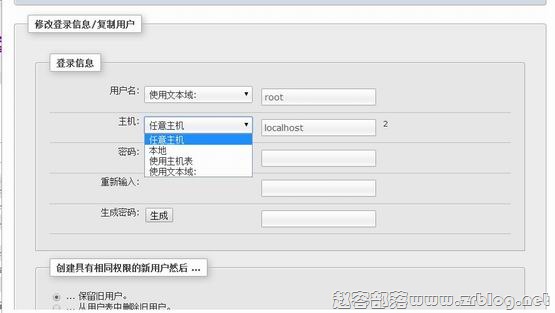
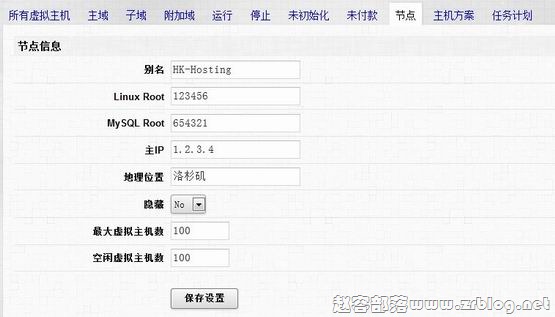
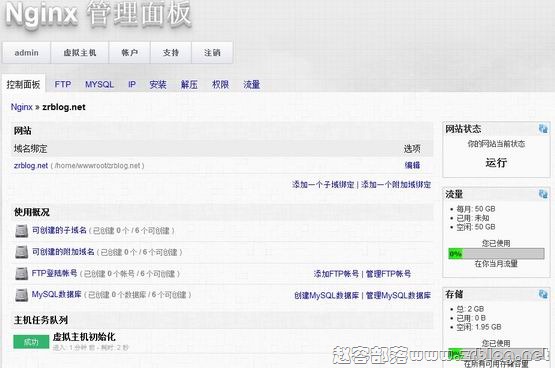


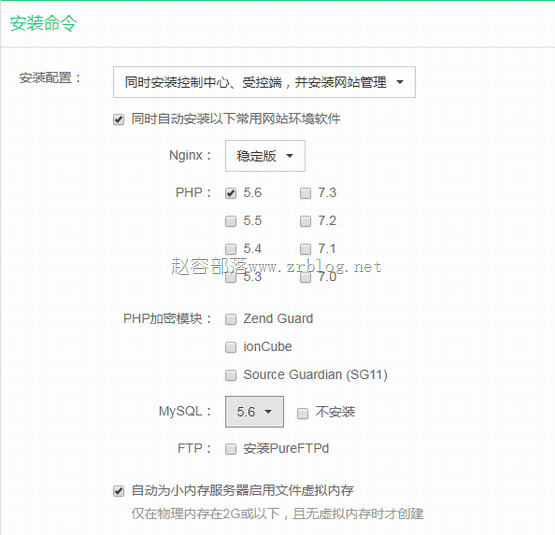
![LNMP报错nginx: [emerg] open() "/home/wwwlogs/nginx_error.log" failed-赵容部落](https://www.zrblog.net/wp-content/uploads/2017/12/lnmp_01.png)
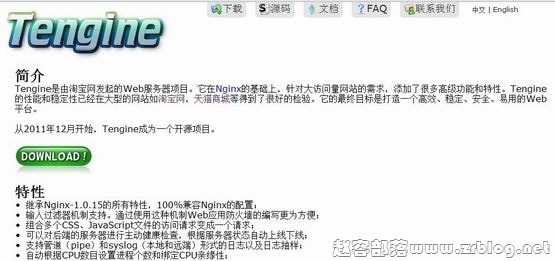
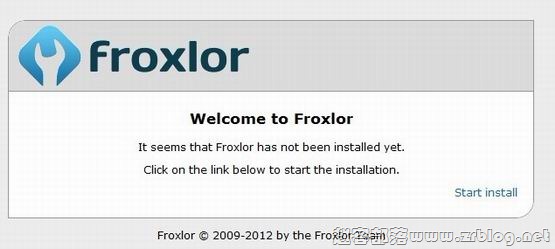
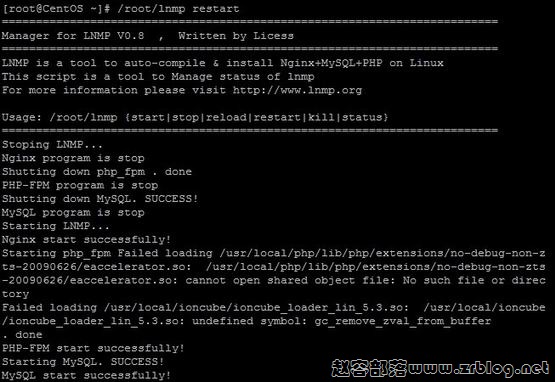








![[黑五]vmiss:全场VPS/独立服务器7折起,美国/韩国/日本/香港VPS年付106元起,可选CN2 GIA/AS9929/CMIN2线路-赵容部落](https://www.zrblog.net/wp-content/uploads/2022/05/vmiss.png)
![[黑五]HostDare低至3.5折+双倍内存+双倍流量,洛杉矶VPS年付9.1美元起,可选AMD EPYC,可选CN2 GIA+AS9929+CMIN2线路-赵容部落](https://www.zrblog.net/wp-content/uploads/2016/06/hostdare.png)
![[黑五]Lightlayer:圣何塞独立服务器秒杀$14/月起,洛杉矶/香港/马尼拉/新加坡/台湾VPS年付5折$12.49/年起-赵容部落](https://www.zrblog.net/wp-content/uploads/2024/05/lightlayer.png)